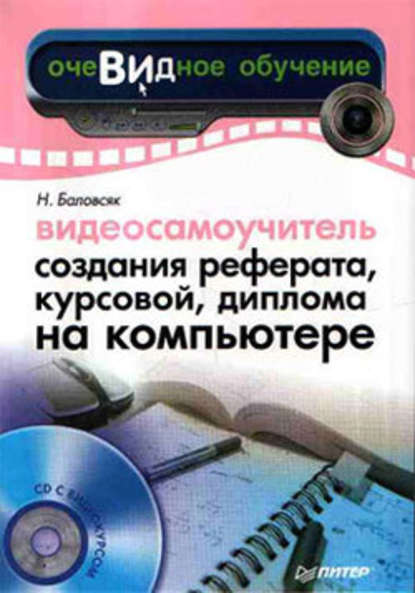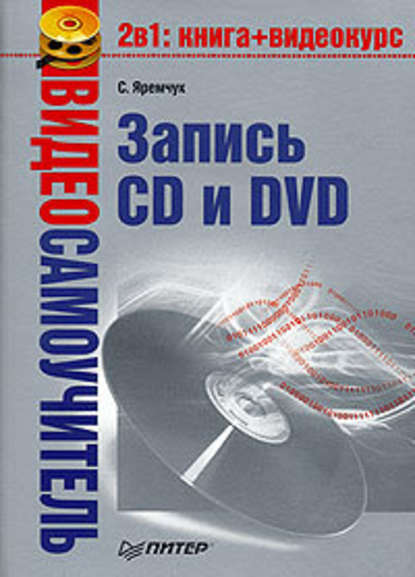Полная версия
Апгрейд, ремонт и обслуживание компьютера
В ее состав входит более 40 тестовых модулей, которые позволяют тестировать все установленные или подключенные к компьютеру устройства. Кроме того, имеется большое количество просмотровых модулей, с помощью которых можно просматривать содержимое системных файлов, установленные программы, переменные среды и т. д.
Особенностью программы является то, что она содержит специальные модули, с помощью которых можно произвести анализ существующей системы и получить целый список советов и рекомендаций, как ускорить работу компьютера.
Программа также позволяет произвести полный тест комплектующих компьютера с целью получения так называемого индекса производительности, с помощью которого вы можете сравнивать быстродействие комплектующих вашего компьютера с работой эталонных комплектующих, выбираемых из списка (рис. 1.4).

Рис. 1.4. Сравнение быстродействия комплектующих с работой эталонных моделей из списка
Программа разбита на несколько частей.
Мастеры. Здесь собраны механизмы, с помощью которых можно тестировать компьютер на производительность, проводить стресс-тесты системы, мониторинг устройств и т. д. Представлены следующие мастеры:
• мониторинг окружения;
• обобщенный индекс производительности;
• стресс-тестирование;
• обновления;
• увеличение производительности системы;
• создание отчетов.
Информационный модуль. Самый большой, он содержит 29 компонентов. Они позволяют детально узнать и увидеть сводные данные о системе, а также информацию о материнской плате, процессоре, видеосистеме, о дисках, портах, мыши, клавиатуре, звуковой карте, о принтере и факсе, о шрифтах, сети и многих-многих других компонентах компьютера.
Бенчмаркинговый модуль. Здесь собраны тестовые модули, которые тестируют подсистемы компьютера на их производительность.
Эти модули выполняют арифметический и мультимедийный тесты процессора, проверяют также файловую систему, CD-ROM/DVD, пропускную способность памяти и сети и др.
Результаты тестирования отображаются на графике. При этом есть возможность сравнить результаты тестирования выбранного устройства с результатами тестирования множества эталонных устройств.
Просмотровый модуль. В нем содержатся механизмы, с помощью которых можно просматривать содержимое важных системных файлов (boot.ini, autoexec.nt, config.nt) и некоторые параметры (тип файла, установленные файлы, приложения и веб-пакеты и др.).
Тестовый модуль. Он включает в себя несколько модулей, с помощью которых можно протестировать некоторые важные настройки и параметры работы с устройствами компьютера. Вчастности, здесь содержатся модули установки IR-, DMA и I/O, а также ресурсы памяти и перечислитель Plug and Play.
Как работать с программой SiSoftware Sandra, вы узнаете, просмотрев видеоурок «Урок 1.2. Программа SiSoftware Sandra».
3DMark 20063DMark – мощнейший программный комплекс, который ориентирован специально на любителей компьютерных игр. Имея в своем составе несколько тестов, содержащих куски из современных игр, программа отлично подходит для того, чтобы проверить готовность вашего компьютера к играм. Тесты специально подобраны таким образом, чтобы выжать из графического адаптера и процессора все «соки». Так, «вес» программы, в которую входит всего несколько тестовых сцен, занимает ни много ни мало – 2 Гбайт места на жестком диске.
Интерфейс приложения (рис. 1.5) предельно прост и состоит всего из нескольких кнопок и окон с параметрами, регулируя которые вы можете усложнять или делать более простыми запускаемые тесты. Для настройки сложности сцен используется кнопка Change. При этом вы имеете возможность менять разрешение экрана, глубину цвета, аппаратные технологии и многое другое.

Рис. 1.5. Внешний вид программы 3DMark 2006
Результат теста отображается в правой части окна, и вы всегда сможете сравнить его с наиболее популярными конфигурациями компьютеров. Видя результаты, можно сделать однозначные выводы, касающиеся необходимости апгрейда вашей видеокарты.
1.4. Стратегия и варианты модернизации
Как уже было сказано ранее, главная причина модернизации – то, что компьютер на должном уровне не справляется с поставленными задачами. Поскольку эти задачи могут быть разной сложности, нужно однозначно разделить сферы применения компьютера. Ведь от этого напрямую зависит уровень модернизации. Ну и, конечно, количество вкладываемых денежных средств.
Как показала практика, можно выделить несколько основных сфер применения компьютера, главными из которых являются четыре.
• Офисный компьютер. Как говорит само название, компьютер используется в офисах, конторах, кассах и т. п.
• Компьютер для игр. Чтобы быть комфортным, он должен обеспечивать максимальное быстродействие в работе с 3D-графикой. Это означает, что для него обязательны графический адаптер и процессор из последних (имеется в виду, самых новых) моделей.
• Домашний компьютер. Это некий симбиоз офисного компьютера и компьютера для игр. Все же по конфигурации он ближе к компьютеру для игр. Это связано с тем, что на домашнем компьютере с одинаковым успехом и скоростью должны выполняться как «обычные» задания – работа с текстом и таблицами, просмотр видео, прослушивание музыки и т. д., – так и более требовательные к производительности – игры, пакеты для работы с 3D-графикой и т. п.
• Компьютер для работы с графикой и для обработки видео. У него должны быть самый быстрый процессор (лучше двух– или четырехъядерный), большой объем оперативной памяти и просто «необъятный» жесткий диск, а еще лучше – несколько жестких дисков. Кроме того, обязательны один-два записывающих DVD-привода. Видеоподсистема такого компьютера должна состоять из специализированной видеокарты с телевизионным входом и выходом (аналоговым и цифровым) и с контроллером FireWire, который, как правило, используется для перекачки видео с цифровых видеокамер и видеомагнитофонов.
Разница между компьютером, например, для игр и компьютером для офисного использования очень существенна (не зря офисные компьютеры иногда называют бюджетными). Это означает, что обычно на них устанавливается только тот минимум, который необходим для нормальной офисной работы, – текстовый и табличный редакторы, простой графический редактор, просмотрщики графических файлов, браузер, почтовая программа и т. п. Соответственно, стоимость покупки или модернизации такого компьютера намного ниже аналогичной стоимости компьютера для игр. Последний снабжают мощным процессором, видеокартой с большим количеством памяти и т. п. Соответственно, вложение денежных средств, как минимум, в 2–3 раза больше.
Кроме того, следует также определить, какие периферийные устройства вы хотите приобрести, и проверить, какими портами обладает ваш компьютер, чтобы не купить, например, принтер с интерфейсом LPT, когда такой порт в компьютере отсутствует.
Офисный компьютерКак уже было сказано выше, компьютер для офиса значительно отличается от других компьютеров. Его главные качества – строгость и надежность. Офисные компьютеры могут иметь разную конфигурацию, но должны при этом удовлетворять некоторым общим принципам.
Примечание
У офисного компьютера процессор может быть медленнее, жесткий диск – меньшего объема, мышь и клавиатура – проще, чем у домашнего и тем более игрового.
Принципы предельно просты.
• Надежность. Офисным компьютерам приходится работать по десять и более часов в сутки. При этом случайный сбой способен уничтожить результаты многочасового труда, а иногда и парализовать работу всего офиса, особенно если рабочие документы, как это часто бывает, хранятся локально, а не на выделенном сервере. Подбирать комплектующие следует, отдавая предпочтение не самым дешевым, а наиболее стабильно работающим (это не означает, что обязательно нужно выбирать продукцию самых известных марок).
• Функциональность. Конфигурация офисного компьютера должна быть такова, чтобы без проблем запускались все необходимые для офисной работы программы, а компьютер можно было подключить к локальной сети. Кроме того, необходим достаточный запас производительности, чтобы можно было переходить на новейшие программные продукты и технологии.
• Возможность модернизации. Офисный компьютер должен обеспечивать выполнение работы, при этом допуская возможность дальнейшей модернизации. Но если дома модернизацией можно заниматься долго и «со вкусом», то в офисе она должна отнимать минимум времени и денег. Поэтому, выбирая компьютер, необходимо проверить на материнской плате наличие свободных разъемов под память и слотов для подключения дополнительных плат. Кроме того, желательно присутствие нескольких USB-портов для подключения нескольких устройств, например принтера и сканера.
• Цена. Как уже было сказано выше, главной особенностью офисного компьютера должна быть цена, а именно – низкая цена. Часто офисный компьютер дешевле домашнего в два раза.
Как правило, офисные компьютеры оснащаются достаточно медленными процессорами и средними по объему жесткими дисками. На таких компьютерах успешно работают любые офисные пакеты, например Microsoft Office или бухгалтерский пакет «1С:Предприятие». Модели этого класса отличаются довольно низкой ценой и достаточным запасом мощности. Со временем на них можно поставить более мощный процессор, увеличить объем оперативной памяти или подключить периферию.
Вместо ЭЛТ-мониторов в офисы все чаще покупают жидкокристаллические. В табл. 1.1 приведен пример конфигурации, наиболее распространенной среди компьютеров бизнес-класса на сегодняшний день. Покупать или модернизировать компьютер ниже ее не имеет смысла, да и не рекомендуется.
Таблица 1.1. Конфигурация офисного компьютера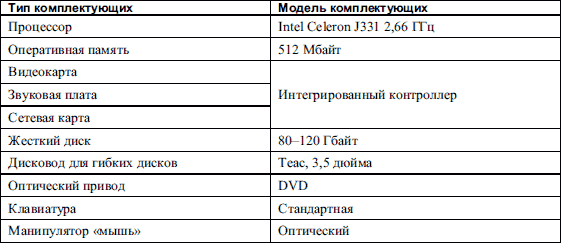

Особенностью компьютера такой конфигурации является то, что он позволяет сэкономить деньги на покупке видеокарты, сетевой карты и звуковой платы.
Кроме самого компьютера, не помешает приобрести принтер для печати офисных документов. Если выделенного сетевого принтера в офисе нет, то наилучшим выходом будет приобретение лазерного принтера из среднего ценового диапазона.
Поскольку часто необходима возможность сканирования документов с последующим редактированием их содержимого при помощи текстового или графического редактора, то стоит задуматься о покупке планшетного сканера. Часто сканер, принтер и ксерокс совмещаются в одном многофункциональном устройстве, которое как нельзя лучше подойдет для автоматизации небольшого офиса.
Компьютер для домашнего использованияДомашний компьютер в идеале должен уметь делать все, хотя, возможно, и не так быстро, как специализированная система. Сегодня вы набираете текст, завтра – играете, послезавтра хотите посмотреть фильм, а компьютер всегда должен работать как минимум на оценку «хорошо». Исходя из вышесказанного, домашний компьютер должен удовлетворять следующим параметрам.
• Универсальность. Компьютер не должен быть приспособлен только для решения конкретных задач. Никто не знает, что вам придется делать на нем завтра, поэтому система должна быть готова ко всему.
• Дизайн. Домашний компьютер – элемент интерьера вашей квартиры или дома. Поэтому к выбору корпуса, монитора, клавиатуры, акустической системы и других компьютерных устройств, находящихся на виду, следует подойти очень тщательно. Однако ради дизайна не стоит жертвовать надежностью и производительностью.
• Мощность. Компьютер должен покупаться с серьезным запасом производительности. Игры, энциклопедии, графические редакторы, прослушивание и создание музыки, работа с видео – все это динамично развивающиеся направления, и каждая новинка требует все больше ресурсов компьютера, когда сначала необходимы просто дополнительные объемы памяти, а потом – замена процессора и видеокарты.
В табл. 1.2 приведен пример одной из конфигураций компьютера, который идеально подошел бы для домашнего использования.
Таблица 1.2. Конфигурация компьютера для домашнего использования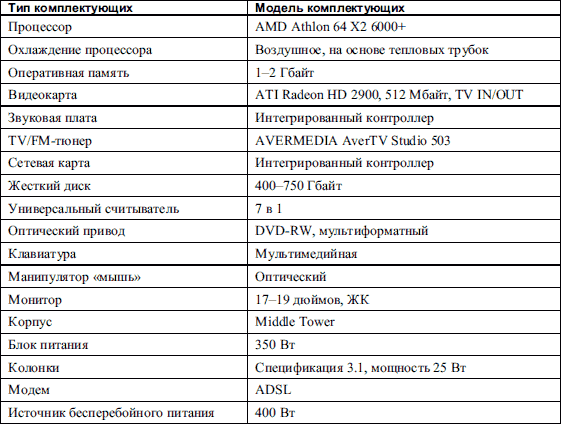
Поскольку компьютер предназначен для использования в домашних условиях, то рано или поздно захочется иметь возможность распечатать нужные документы, для чего как нельзя лучше подойдет струйный принтер с возможностью печати на фотобумаге. Кроме того, неизменным спутником домашнего компьютера является планшетный сканер. Он вам обязательно пригодится, когда придется сканировать чужую дипломную или курсовую работу или какую-нибудь техническую информацию.
Как и в случае с офисным компьютером, вместо двух устройств можно рассмотреть вариант приобретения многофункционального устройства, которое совмещает в себе струйный принтер, ксерокс и сканер.
Не стоит игнорировать и способность просмотра видео высокого качества на соответствующих телевизорах, для чего и используется видеокарта с возможностью просмотра HD-видео.
Компьютер для игрКомпьютер для игр должен состоять из самых современных комплектующих, так как не существует программ более «прожорливых», чем игры, с точки зрения потребления ресурсов компьютера. Современные игры требуют от видеокарты высокого разрешения экрана, 32-битную палитру цветов и множество аппаратных функций обработки изображения.
Что касается размера современных игр, то уже давно стало нормальным, когда игра занимает 5–10 Гбайт и еще запрашивает дополнительное место для файла подкачки. Кроме всего прочего, очень часто игры требуют наличия оригинального CD или DVD, установленного в привод. Как это обычно бывает, диск берется в прокате или у друга, и в скором времени его нужно вернуть. В связи с этим, чтобы не прерывать процесс игры, с помощью специализированной утилиты создается образ диска, который затем подключается к виртуальному приводу. Это означает, что еще несколько десятков байт уходит на хранение этих образов. Вот и получается, что игра требует в полтора-два раза больше места на жестком диске, нежели ожидалось. Поэтому совсем не лишним будет иметь один или даже два жестких диска большого объема.
Процессор также играет далеко не последнюю роль. Особенно это становится заметно, когда видеокарта не справляется с поставленными перед ней задачами и передает часть управления процессору. В этом случае процессор выполняет достаточно большой объем работы на графическом «поприще».
В табл. 1.3 приведен пример конфигурации, обладающей достаточным запасом мощности и прочих ресурсов, что позволит компьютеру с «удобствами» справляться практически с любыми играми, да и не только.
ADSL-модем и сетевая карта, соответственно, необходимы для сетевых игр через Интернет и для серфинга в Интернете. Аналогово-цифровой модем нужен для игр с прямым подключением к другому модему. Что же касается звука, то качественная звуковая карта спецификации 5.1, акустическая система и хорошие наушники просто незаменимы для создания эффекта присутствия. Руль и рукоятка необходимы для эффективного управления своими действиями в играх.
Таблица 1.3. Конфигурация компьютера для игр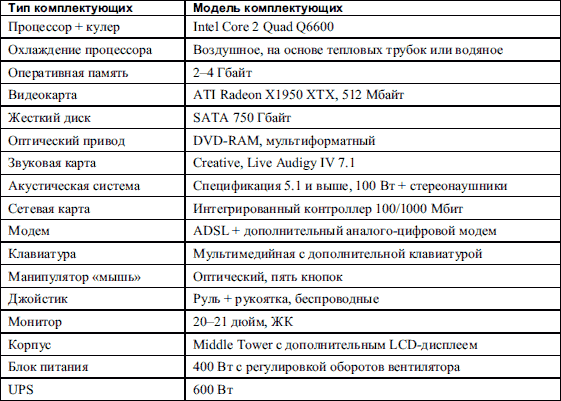
Компьютер для работы с графикой и обработки видео
При выборе компьютера для обработки «живого» видео и звука основными критериями должны быть быстрый процессор и быстрый винчестер большого объема. Именно в таких компьютерах применяются дорогие и скоростные модели SCSI-винчестеров. Параллельно также устанавливают жесткий диск (или несколько) с SATA-интерфейсом – для хранения больших объемов видеоинформации (табл. 1.4).
Таблица 1.4. Конфигурация компьютера для работы с графикой и обработки видео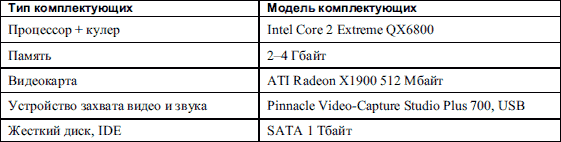
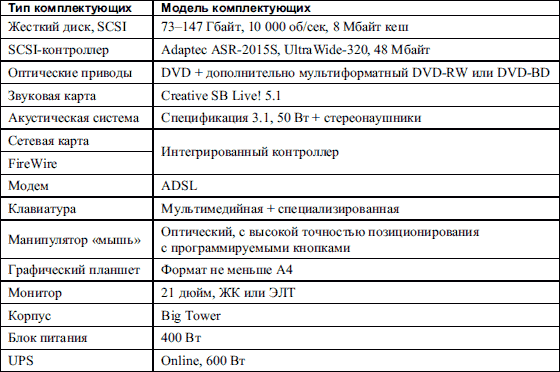
В таком компьютере обычно используют специализированную графическую видеокарту или видеокарту с достаточно мощным графическим процессором и встроенными видеовходом и видеовыходом. Неплохой альтернативой этому также будет использование отдельного устройства для захвата видео и звука.
Как правило, для работы с графикой используется высококачественный профессиональный монитор с качественной цветопередачей и хорошим запасом яркости и контрастности. Диагональ монитора при этом составляет не менее 21 дюйма.
Обычно используется материнская плата с интегрированным SCSI– и FireWire-контроллером (для подключения цифровых видеокамер и фотоаппарата). При отсутствии контроллеров устанавливаются контроллеры в виде плат расширения, поэтому материнская плата должна обладать достаточным количеством свободных PCI-слотов.
Обычно в качестве периферии к такому компьютеру подключают сканер с высокой точностью распознавания и дорогой струйный принтер (или фотопринтер) для качественной распечатки изображения. Кроме того, для такого компьютера желательно наличие DVD-привода, умеющего рисовать изображение на поверхности диска.
Глава 2
Корпус и блок питания
• 2.1. Общие сведения о корпусе
• 2.2. Типы корпусов
• 2.3. Общие сведения о блоке питания
• 2.4. Установка и подключение блока питания
Корпус и блок питания пускай и не самые главные составные части компьютера, зато и не самые последние в его нормальном функционировании.
Корпус собирает воедино все составные части компьютера, расположив их «по полочкам», чтобы они не мешали друг другу. Блок питания обеспечивает их всех стабильным электропитанием, без которого компьютер превращается в груду бесполезного металла.
2.1. Общие сведения о корпусе
Как уже упоминалось выше, корпус представляет собой некий контейнер, куда устанавливаются материнская плата, процессор, оперативная память, видеокарта, звуковая и сетевая карты, модем и т. д. Кроме того, в корпус вставляются винчестер, дисковод, CD/DVD-привод и др.
На передней панели корпуса обычно располагаются кнопка включения/выключения и кнопка перезагрузки. Часто на переднюю панель (или сбоку передней панели) выводят дополнительные порты или звуковой выход и вход для микрофона.
Из чего состоит корпус персонального компьютера? Его основа – это рама, к которой крепятся следующие элементы:
• блок питания;
• панель крепления материнской платы;
• передняя панель;
• секции для 3,5– и 5,25-дюймовых устройств хранения данных;
• крышка.
В новых компьютерных корпусах обычно две крышки – левая и правая (они снимаются отдельно). В более старых корпусах всего одна – П-образная. Использование раздельных крышек более удобно, поскольку обычно нужен допуск только к той части корпуса, которая открывает доступ к материнской плате, установленным на ней платам расширений, оперативной памяти, процессору и т. д. Рама, панель крепления материнской платы, корпус блока питания, секции накопителей изготавливаются из стали, реже – из алюминия или дюралюминия. Передняя (лицевая) панель – из пластмассы, оргстекла или подобного материала.
Часто встречаются корпуса с легкосъемными лицевыми панелями, которые можно менять самим в домашних условиях. Это позволяет производить изменение внешнего вида корпуса, убеждая всех в том, что перед ними новый корпус.
В корпусе современного компьютера сконцентрировано большое количество элементов, выделяющих тепло. По большому счету, любая работающая электронная схема рассеивает некоторую мощность. Однако есть элементы, которые являются особенно интенсивными источниками тепла. Это процессоры на материнской плате и видеокарте, модули оперативной памяти, микросхемы контроллера жесткого диска, элементы блока питания и т. д. Давно прошли те времена, когда процессор мог работать без системы охлаждения. Уже стал привычным кулер на видеокарте, часто он также устанавливается на жесткий диск. Современный корпус обычно имеет места для установки дополнительных вентиляторов, которые продувают его весь внутренний объем. Особенно остра проблема охлаждения для компьютеров, которые изобилуют платами расширения, а также для систем с «разогнанными» процессорами.
Верхняя часть передней панели любого корпуса состоит из секций, которые закрыты заглушками. По мере необходимости их можно достать, а их место занимают, например, DVD-привод, дисковод, универсальный считыватель и другие устройства.
В нижней части панели расположены кнопки включения/выключения и перезагрузки и панель дополнительных портов, если она есть.
По умолчанию корпус снабжается блоком питания определенной мощности, которая напрямую зависит от форм-фактора корпуса. Тем не менее блок питания, как и все остальные устройства компьютера, является съемным, поэтому его легко можно заменить более мощным, если того требует ситуация.
Корпуса различаются форм-фактором, мощностью и типом блока питания.
Какие могут быть рекомендации к модернизации корпуса?
• Берите корпус такого размера, которого хватит на достаточно длительное использование с возможным добавлением нового оборудования.
• В то же время размер корпуса должен быть достаточным для нормальной вентиляции внутри, что позволит придерживаться оптимального температурного режима работы всех комплектующих. Это, в свою очередь, даст возможность выполнять разгон комплектующих.
• Не берите корпус, чтобы просто взять. Если позволяют финансы, возьмите корпус с красивой и функциональной передней панелью, с дополнительной панелью с USB-портами и аудиовходом/выходом, с реобасом, который позволит регулировать скорость вращения вентиляторов, с ЖК-индикатором и т. п. Все это создаст дополнительные удобства, если вы собираетесь разместить корпус на рабочем столе.
2.2. Типы корпусов
Используются два основных типа корпусов: desktop (горизонтального исполнения) и tower (вертикального исполнения). Тем не менее, существует достаточно большое количество разных исполнений корпуса, которые отличаются между собой форм-факторами, а соответственно, и количеством устройств, которые могут быть в нем установлены.
Существует достаточно много корпусов с разными форм-факторами (размерами). Размер корпуса в первую очередь зависит от форм-фактора материнской платы и уже во вторую – от количества устанавливаемых комплектующих, мощности блока питания, способов организации вентиляции в корпусе и охлаждения его составляющих. Ниже приведено описание основных вариантов исполнения корпусов, которые часто используются для сборки компьютеров.
DesktopСамо название говорит о том, что корпус предназначен для установки на столе. У него сравнительно небольшие размеры и горизонтальный способ расположения, что позволяет разместить на нем монитор (рис. 2.1). Здесь же и проявляется первое ограничение такого системного блока – ЭЛТ-мониторы с большой диагональю своим весом могут его повредить, поэтому некоторое время эти системные блоки не использовались. Однако с появлением ЖК-мониторов, вес которых значительно меньше, Desktop-корпуса опять нашли свое применение. Их типичные размеры – 45 × 45 × 20 см.

Рис. 2.1. Корпус Desktop
Второй недостаток – малая «вместительность». Обычно он имеет два 5,25-дюймовых гнезда и одно или два 3,5-дюймовых. Поэтому в таких корпусах используются блоки питания небольшой мощности – порядка 200 Вт, что является серьезным ограничением для любителей разгона. Все это привело к тому, что корпус Desktop получил метку бюджетного.
Slim DesktopЭто разновидность Desktop-корпуса, его уменьшенная версия (рис. 2.2).

Рис. 2.2. Корпус Slim Desktop
Высота такого корпуса редко превышает 8 см, что однозначно сказывается на формате материнской платы и на количестве плат расширения, которые могут на ней устанавливаться. Кроме того, в таком корпусе присутствует максимум по два отсека на 3,5 и 5,25 дюйма, причем по одному из них – внешние, то есть открытые. Поскольку «начинка» компьютера с таким корпусом изначально бедна и нетребовательна к мощности блока питания, его потенциал составляет не более 200 Вт и, как правило, имеет значение порядка 150 Вт.
Такой тип корпуса предназначен для компьютеров только с законченной конфигурацией, то есть такой, которая практически не поддается изменению. Это означает, что им место только в офисах.